jcomの契約方法 サービスエリア内で利用可能な点に注意
注:本文中の料金はいずれも税別です。
スマホ案内人のリョウです。
J:COMはなかなか魅力的な格安
スマホを提供しているのですが、
不思議なことに購入するためには
J:COMのサービスエリア内でないと
いけません。
この理由は、端末をJ:COMが
家まで届いたあと、
希望者には、自宅に訪問して設定をして
くれることになっているからです。
スマホの設定までやってくれるのは
安心ですが、
J:COMのエリア外の人でも利用
できても良いと思うのは
私だけでしょうか?
ただ、設定までやってくれるのは、
端末もセットで買った場合の話です。
SIMだけを購入する人は設定は自分で
やる必要があります。
なお、対象エリアかどうかは、申込み
ページの最初の段階で郵便番号を
入れることですぐにわかります。
J:COMのスマホを申し込む方法は
意外なほど簡単です。
ここでは端末セットの場合の手順を
紹介します。
- J:COMモバイルから申込みに進む
- 郵便番号を入れます
- J:COMの契約状態を選びます
- 端末を選びます
- お客様情報の入力
J:COMモバイルを開くと最初の
画面にある
「J:COM MOBILEお申し込み」
のボタンを押します。
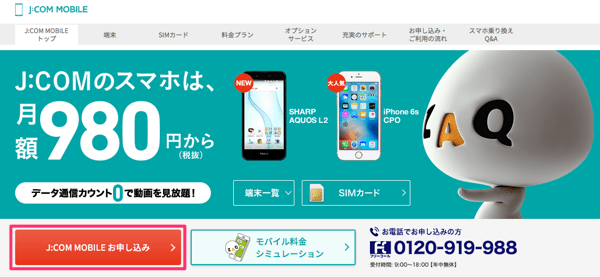
次の画面でお住まいの地域の郵便番号を
入力して、次へボタンを押します。
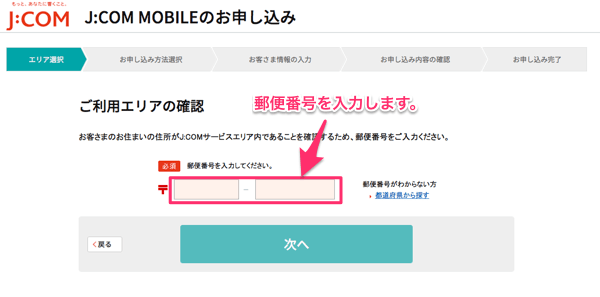
J:COMのサービスエリア内であれば、
「お客様情報の入力」画面が現れます。
運悪くJ:COMのサービスエリア外に
お住まいの方は、次の表示が出て
残念ながら利用できません。
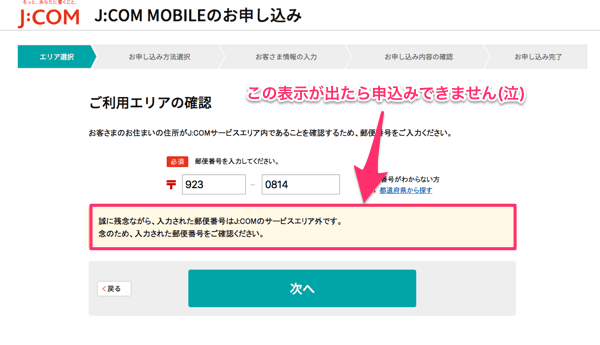
この場合はあきらめてください。
次にJ:COMとの契約があるか
どうかを選択します。
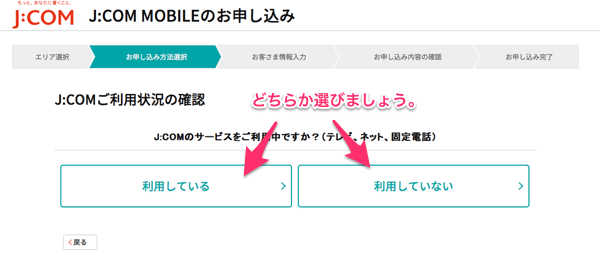
購入する端末を選びます。
ここではiPhone6sを選んで
います。
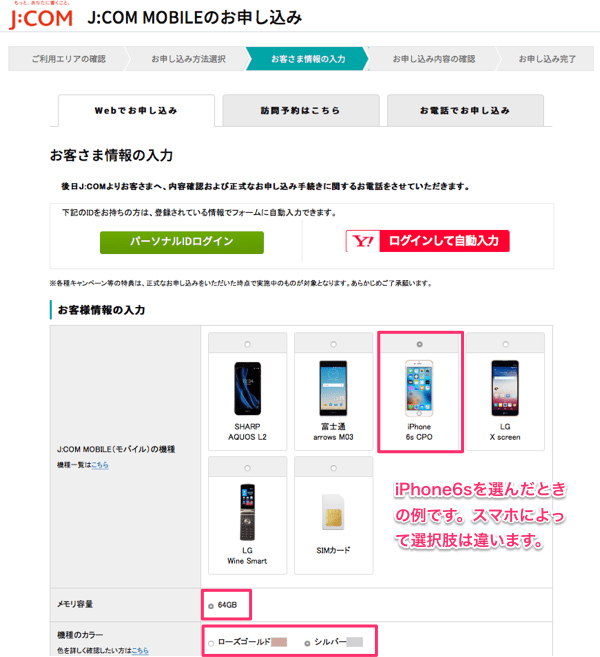
容量は64GBしか選択肢は
ありません。
カラーはローズゴールドかシルバーに
なります。
これもお好きな方を選びます。
iPhone以外の端末を選ぶ場合、
arrows M03がおすすめです。
最新機種のM04がすでに登場して
いるのですが、性能的には大きく違いが
ありません。
防水・防塵機能や、おサイフケータイ
ワンセグと日本のサービスに対応して
いることが特徴です。
もしJ:COMのサービスを利用して
いる場合であれば、
「パーソナルIDログイン」を選びます。
もしくはヤフーのアカウントをお持ち
でしたら
「Y!ログインして自動入力」
を選びます。
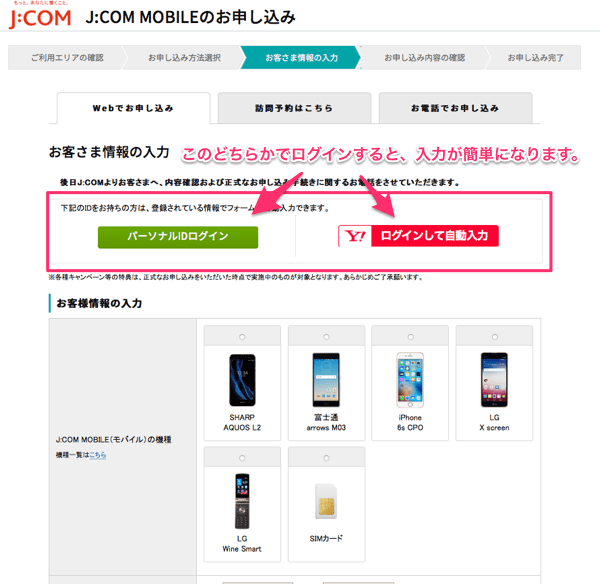
こうすることで、お客様情報の入力が
簡単になります。
ただ、入力が簡単になるだけなので、
ログインが面倒な人はそこまでする
こともないです。
その下にある情報を入力しましょう。
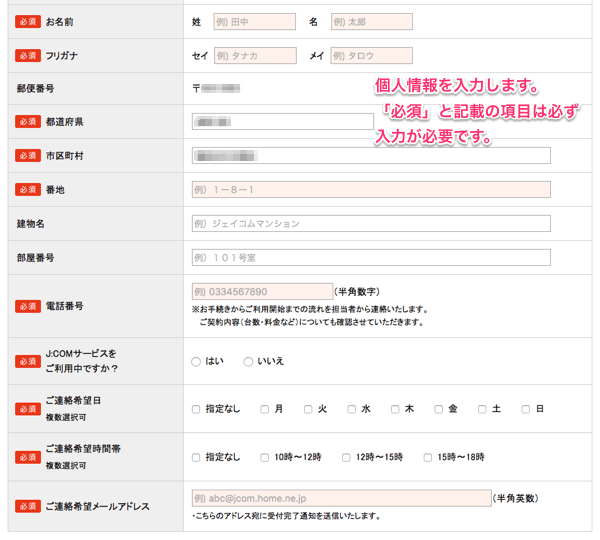
最後に問題なければ、
「同意して確認画面へ」
のボタンを押します。
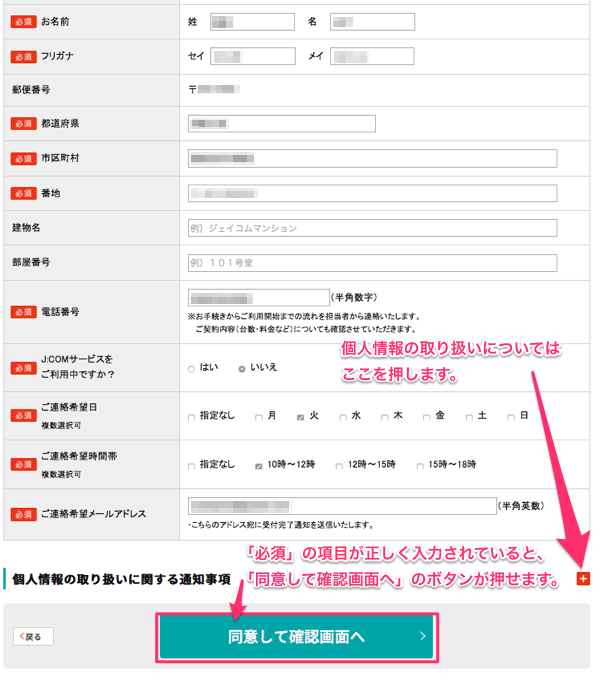
jcomの契約方法 サービスエリア内で利用可能な点に注意関連ページ
- OCNの解約方法 SIM返却まで解約されない点が要注意
- OCNの解約方法で気をつけることは、SIMを返却するまで解約されないことです。通常はWebの手続きだけで完結しますが、返却を求めるのは不親切ですが、必ず守ってください。OCNの解約方法では、SIM返却されてはじめて完了ですので気をつけましょう。
- OCNの契約方法 月3GBと通話半額アプリの利用が吉
- OCNの契約方法は、通話が多い人には半額になるアプリを使うか月額300円で050Plusを利用する方法があります。データ量は3GB以上の契約になります。OCNの契約方法は小容量の契約がないので注意しましょう。
- OCNのスマホの口コミ 激安端末に惑わされないことが大事
- OCNのスマホの口コミ 1日上限のプラン、1月上限のプランがありますが、1日上限のプランはおすすめできません。また端末セットでも一番安い端末は性能的に割り切りが必要です。OCNのスマホの口コミは激安端末に惑わされないことが大事です。
- nuroモバイルの解約方法 最低利用期間内の場合の注意点
- nuroモバイルの解約方法では、通話契約がは12ヶ月未満の場合には残月数×1,000円の契約解除手数料がかかります。NMPの手続きも忘れないようにしましょう。データ通信の場合はありません。nuroモバイルの解約方法では手数料に気をつけましょう。
- nuroモバイルの契約方法 5時間や深夜プランの注意点
- nuroモバイルの契約方法では、時間プランや深夜割は注意が必要です。時間プランは5分ずつ延長される方式です。思ったより短い時間しか使えない可能性があります。深夜割は速度が出るかどうかが重要です。nuroモバイルの契約方法はこの点に気をつけましょう。
- nuroモバイルのスマホの口コミ 端末価格がわからず不親切
- nuroモバイルのスマホの口コミは、料金的には悪くないが端末料金が書かれておらず、申込み手順に進むまでわからないことのです。また0simは実際の通信速度が遅い点に気をつけましょう。So-netのスマホの口コミは端末価格がわからないことが難点です。
- モバイルくんの解約方法 通話契約は契約解除料に注意が必要
- モバイルくんの解約方法は、通話契約の場合12ヶ月未満の場合は8,000円の契約解除料が発生します。また、電話番号をそのまま使うには3,000円が必要です。データ通信の場合は発生しません。モバイルくんの解約方法ではこういうことに気をつけましょう。
- モバイルくんの契約方法 SIM単体の契約がおすすめの理由
- モバイルくんの契約方法なら、通話および端末込みのプランはやめましょう。通話プランはデータを使うほど料金が高くなりますし、端末代金も割高なのです。モバイルくんの契約方法なら、今の端末をそのまま使ってSIM単体で契約するのが良いでしょう。
- モバイルくんのスマホの口コミ 安く見えるが割高なので要注意
- モバイルくんのスマホの口コミ 0.5GBの通話SIMが1,200円からと悪くないようですが、チャージ料金が安くないので結果的に割高な料金体系となっています。使い放題も3Gの低速回線なので要注意です。モバイルくんのスマホの口コミは割高と言えます。
- 楽天モバイルの解約方法 他に方法がないか確認することが大事
- 楽天モバイルの解約方法 端末の買い換えやデータ容量を増やす場合は他社に乗り換えなくても対応できます。通信速度の不満の解消には大手の携帯電話かワイモバイル・UQモバイルに乗り換えましょう。楽天モバイルの解約方法は、通信速度の改善の時に考えましょう。


